科技、数学期刊排版时经常使用MathType公式编辑器作为word文档的辅助工具,可编辑文档中的所有公式。掌握MathType公式编辑器的使用方法,有利于加快排版速度。本文将介绍几种MathType公式编......
2021-09-28 103 MathType在期刊排版中的应用
如何使用刚安装好的Word公式编辑器?安装好公式编辑器之后,我们在哪里找到这个工具呢?下面就针对大家的这些疑问,来给大家介绍下首次使用MathType的方法。
1.安装好MathType公式编辑器之后,点击电脑左下角的开始,在弹出的菜单中点击“所有程序”,然后找到“MathType 6”文件夹,如下图所示。
提示:如果没有软件的话,可以点击公式编辑器下载获取该软件。
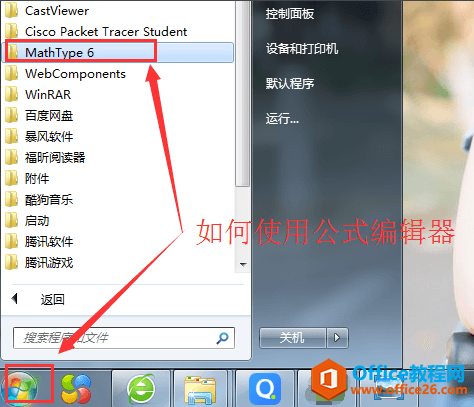
2.然后单击打开“MathType 6”文件夹,可以看到里面有公式编辑器的相关文件。
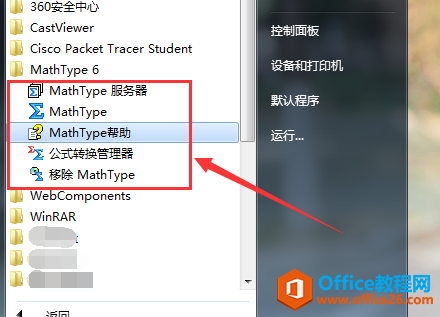
3.点击当中的“MathType ”文件,打开公式编辑器,如下图箭头所示。
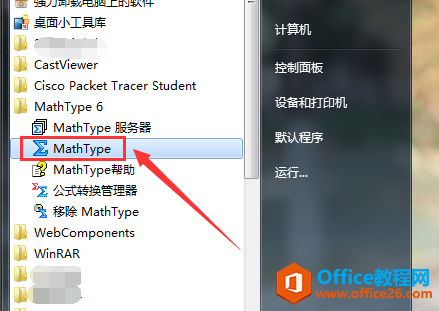
4.初次使用会弹出“阅读使用教程的建议”,点击“确定”即可,如下图所示。
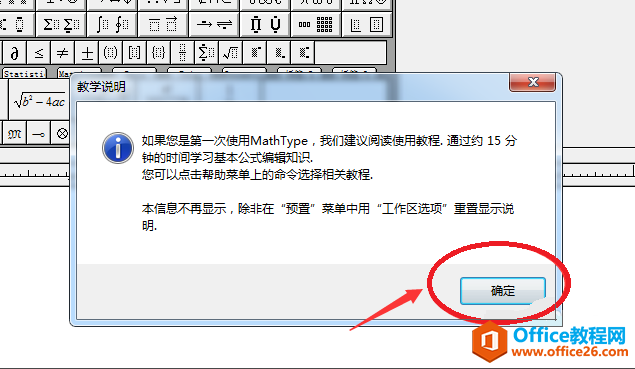
5.如果是试用版本,则会弹出试用对话框,如下图所示,点击“试用30天”或者相应的选项即可。
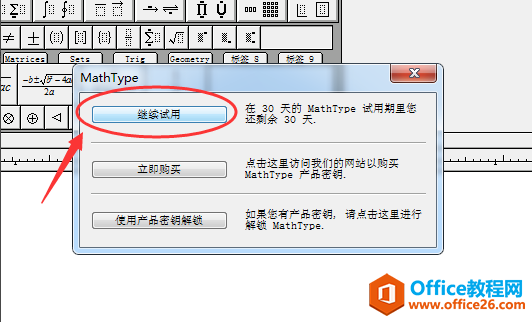
6.进入到MathType公式编辑器的编辑窗口,则可正常使用软件,对自己需要的公式等进行编辑。
标签: MathType怎么使用
相关文章

科技、数学期刊排版时经常使用MathType公式编辑器作为word文档的辅助工具,可编辑文档中的所有公式。掌握MathType公式编辑器的使用方法,有利于加快排版速度。本文将介绍几种MathType公式编......
2021-09-28 103 MathType在期刊排版中的应用

MathType应用比较广泛,可以适用于700+种应用程序和网站,其中MathType与Microsoftoffice就有着很好的兼容性,单击word文档中的插入-对象-MathType6.0equation,即可打开MathType公式编辑器界面,在编辑框......
2021-09-28 462 MathType应用教程

在制作图形标注时,人们往往采用文本框加文字的方式,但文本框的边框样式及内部边距都要设一遍,操作起来比较繁琐,往往都是几个文本框叠加在一起,很难将他们分辨出来,使用MathTyp......
2021-09-28 179 MathType数学公式编辑器 MathType设置图形标注